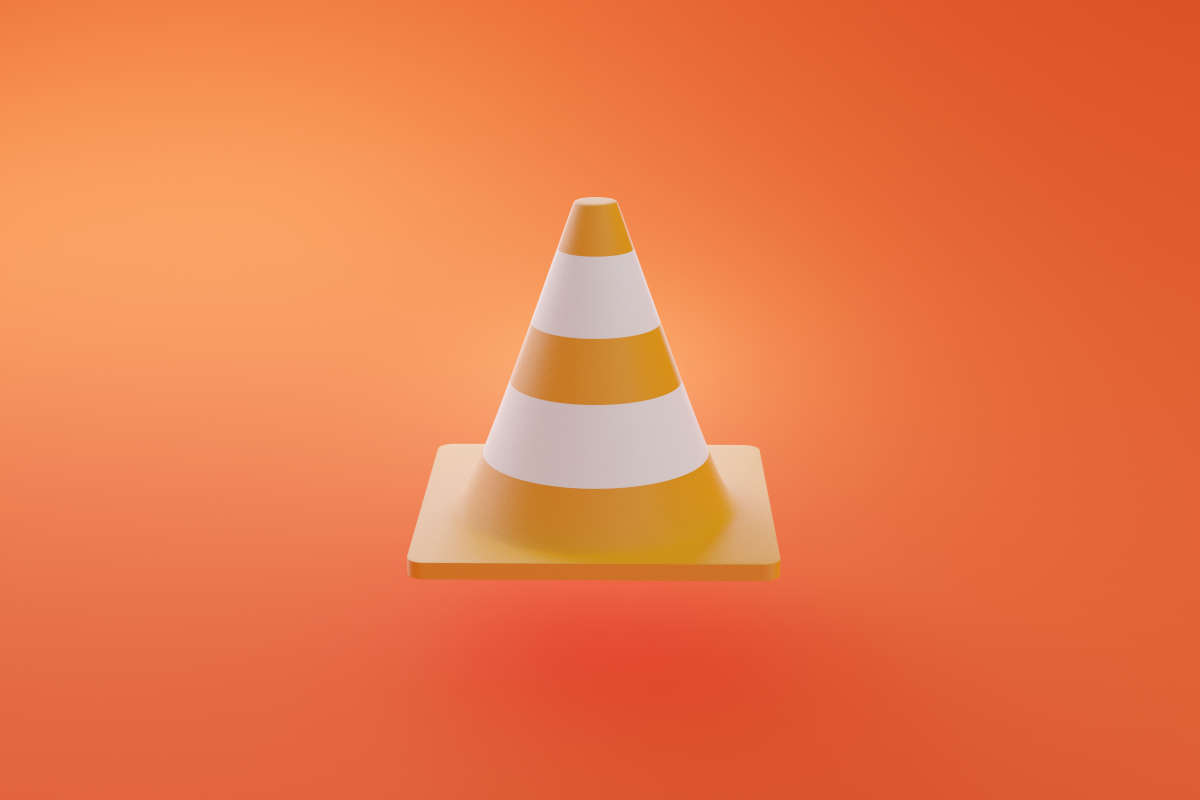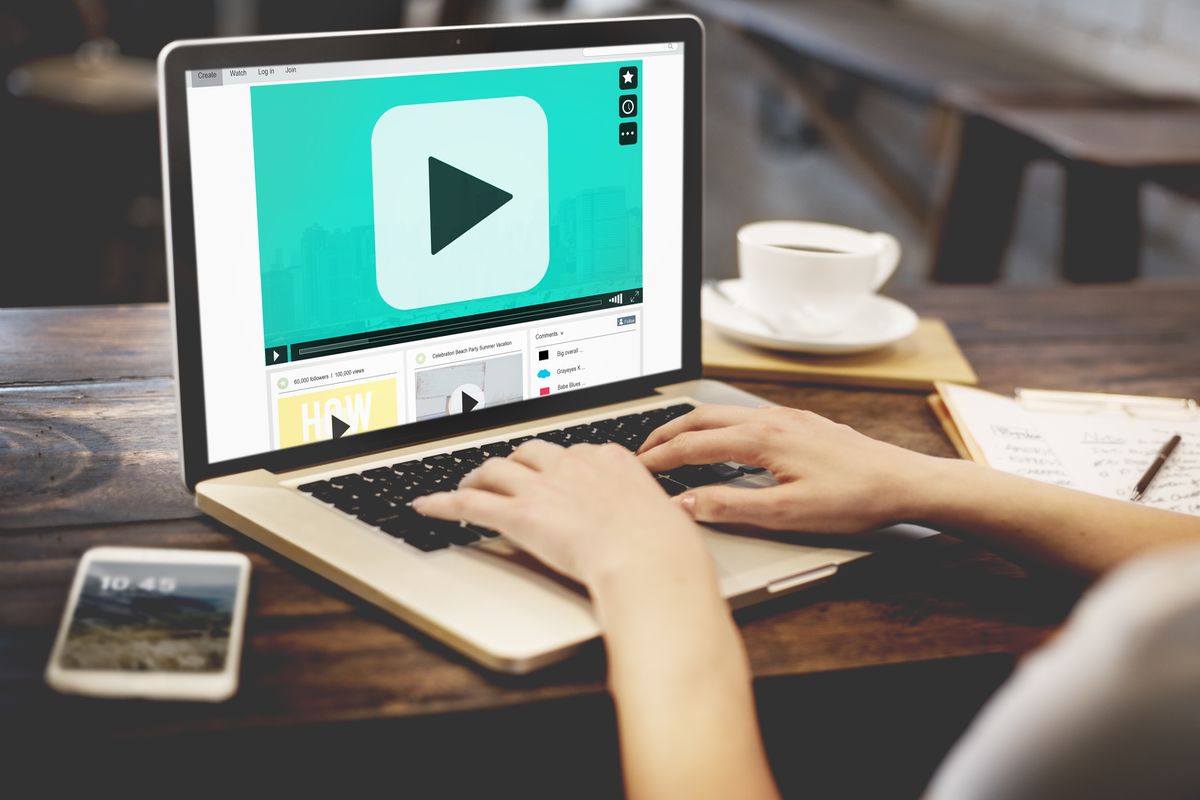Se abbiamo molti video girati con il cellulare, possiamo ridimensionare VLC per i video verticali in modo automatico.
I video verticali sono un “male” dei nostri tempi. E visto che per decenni sono stati registrati in orizzontale, spesso i nostri lettori non sono in grado di visualizzarli nel modo corretto. Molto spesso infatti rischiamo di ritrovarci con un video microscopico e due enormi bande nere laterali. Nel caso del popolare lettore tuttavia, possiamo ridimensionare VLC automaticamente per risolvere questo problema.
Come ridimensionare VLC per i video verticali
Per adattare automaticamente VLC ai video verticali dobbiamo solo modificare una semplice opzione. Come prima cosa, apriamo VLC, apriamo il menu strumenti e selezioniamo preferenze.

Nella schermata che si apre, spostiamoci nella sezione Interfaccia. Cerchiamo l’opzione Ridimensione l’interfaccia alla dimensione del video e attiviamo la spunta. Poi facciamo click su Salva.

A questo punto chiudiamo VLC e riapriamolo. Aprendo un qualsiasi video verticale noteremo come l’interfaccia si ridimensionerà in modo automatico.

Ridimensionamento di VLC, qualche informazione in più
La prima cosa che dobbiamo sapere è che questa impostazione non si applica solo ai video verticali, ma a tutti i video. Per cui, se usiamo spesso VLC anche per i video orizzontali, potremmo trovarci a ridimensionare le finestre piuttosto spesso.
La seconda è che il ridimensionamento per funzionare ha necessità che il video sia salvato nel modo corretto. In alcuni casi, se il video verticale è stato elaborato, o salvato in qualche formato particolare, il ridimensionamento non avviene correttamente.
La verifica più semplice se incontriamo un video che non funziona, è provarne un altro. Se VLC continua a non ridimensionarsi correttamente con lo stesso video, ma funziona con gli altri, allora siamo incappati in un video formattato in modo non corretto.
In questo caso purtroppo non ci sono molte scelte possibili, dal momento che spesso quello che mancano sono le informazioni meta all’interno del file. Volendo lo potremmo sistemare usando un programma di editing video, ma probabilmente per un singolo filmato il gioco non vale la candela.
Fonte foto copertina: facebook.com/vlc.media.player